[视频]怎样使用101教育PPT进行备课?
关于万古仙穹怎样使用101教育PPT进行备课?,期待您的经验分享,感谢你,我会记得你对我的好的
!
更新:2023-12-24 13:51:11自创经验
来自新浪财经https://finance.sina.com.cn/的优秀用户金笔小六,于2017-08-28在生活百科知识平台总结分享了一篇关于“怎样使用101教育PPT进行备课?郁亮”的经验,非常感谢金笔小六的辛苦付出,他总结的解决技巧方法及常用办法如下:
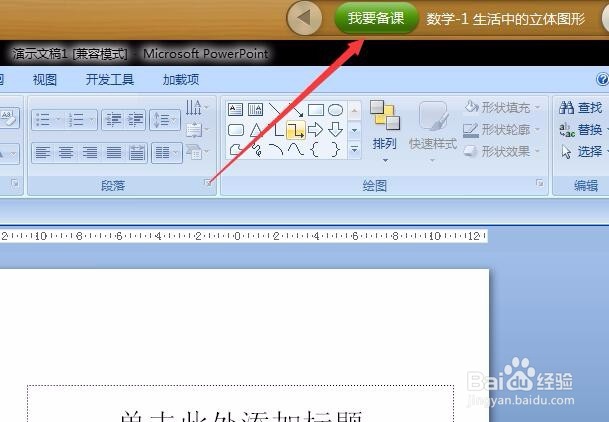 [图]2/8
[图]2/8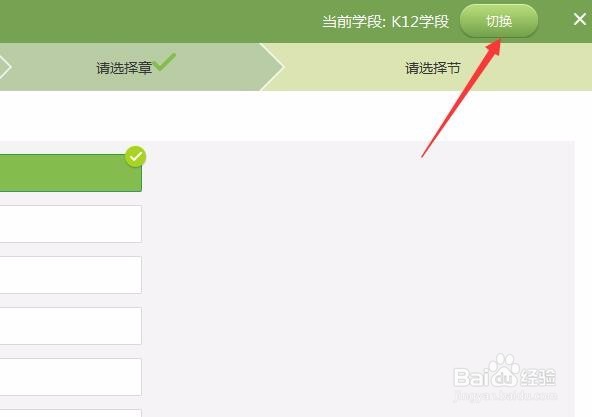 [图]3/8
[图]3/8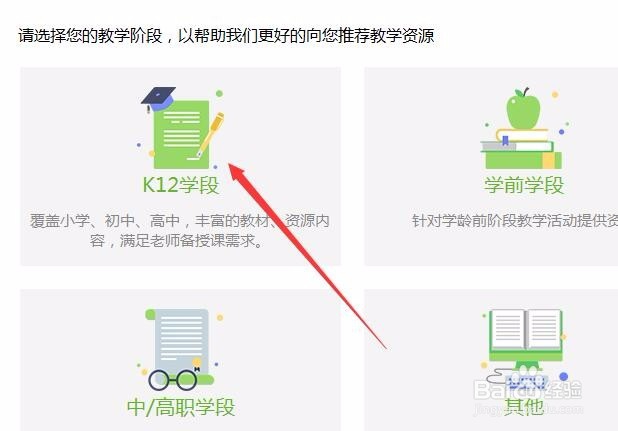 [图]4/8
[图]4/8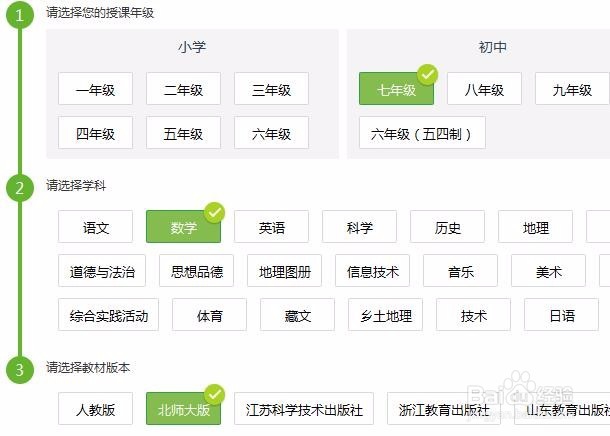 [图]5/8
[图]5/8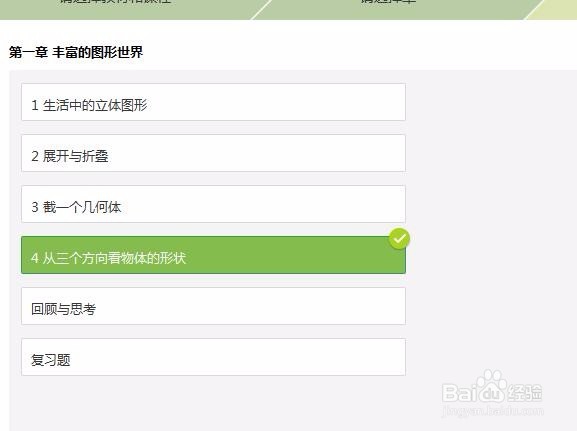 [图]6/8
[图]6/8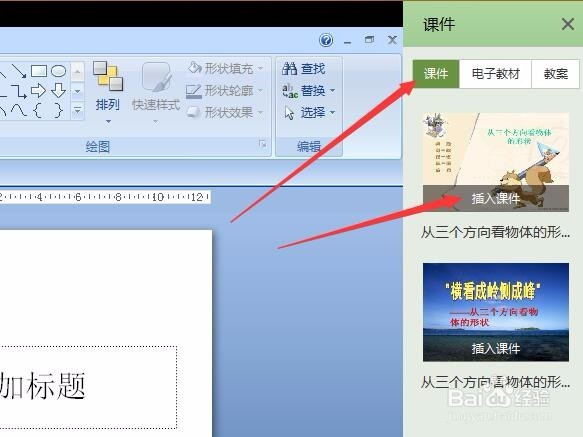 [图]7/8
[图]7/8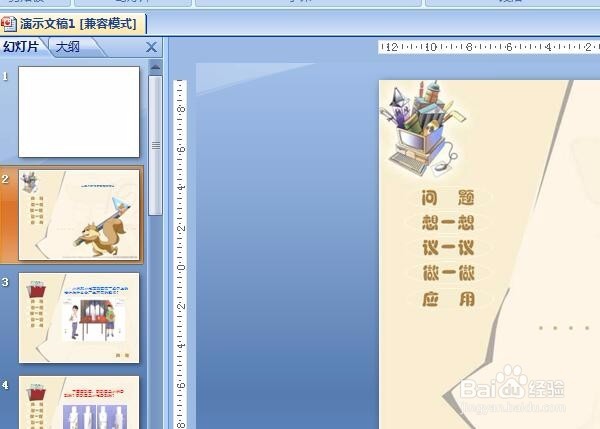 [图]8/8
[图]8/8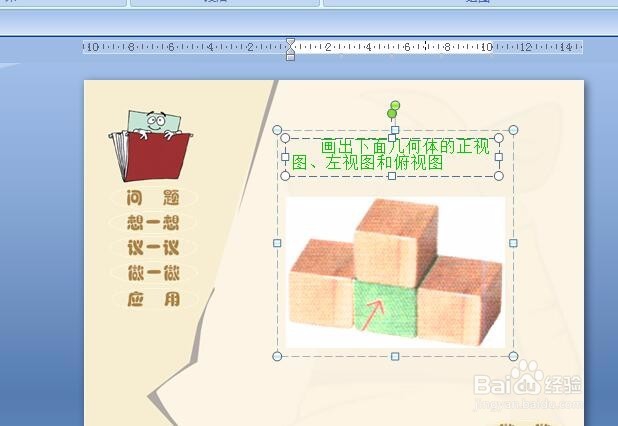 [图]
[图]
备课、制作课件是每个教师的基本功,今天小编教大家如何使用101教育PPT这个软件进行学科课件制作,我选择7年级数学课程为例进行讲解。
工具/原料
101教育PPT方法/步骤
1/8分步阅读启动该软件,界面和通常的PPT类似,只不过多了一些备课的菜单。单击我要备课,进入课件制作初始化设置。
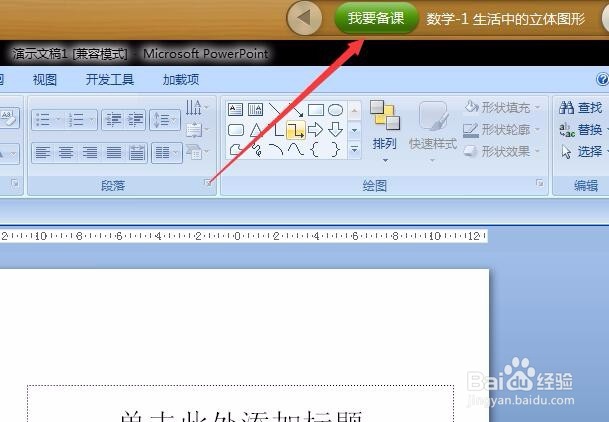 [图]2/8
[图]2/8一般要设置的内容由学段,年级,学科,版本,单元章节等,如果原来备过课,默认的保留原来的设置,通过单击前进、后退箭头可以进入相应的章节。如果现在要改变课程,单击切换按钮即可。
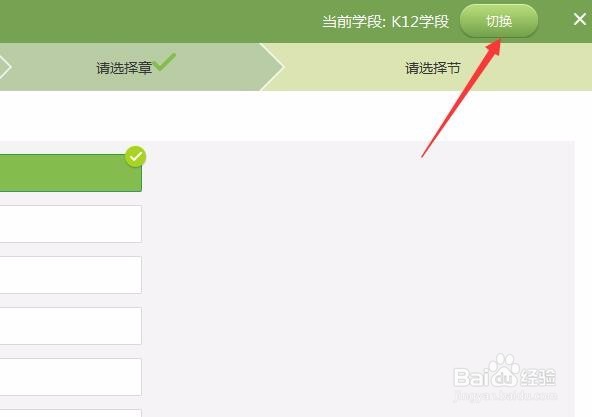 [图]3/8
[图]3/8我现在选择中小学学段,代号是K12,单击相应的图标,进入下一步。
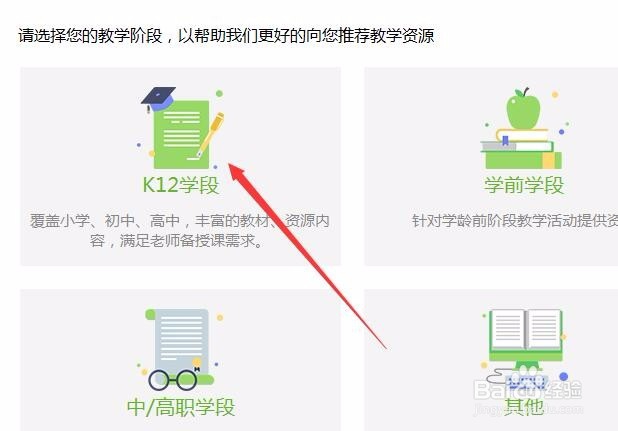 [图]4/8
[图]4/8年级、学科和版本分别选择:7年级、数学、北师大版本,进入下一步。
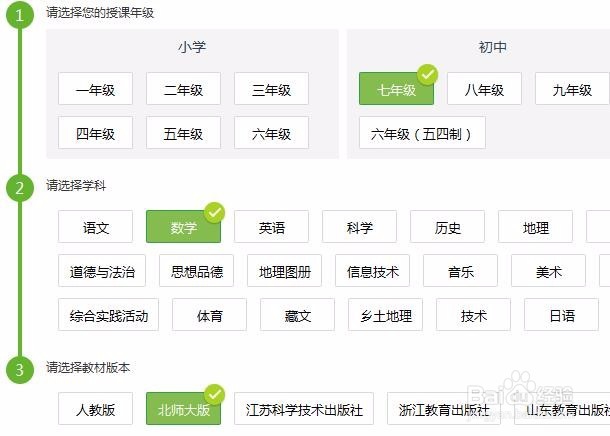 [图]5/8
[图]5/8选择章节,第一章丰富的图形世界,从三个方向看物体的形状。这样课程就选择好了,单击开始制作按钮。
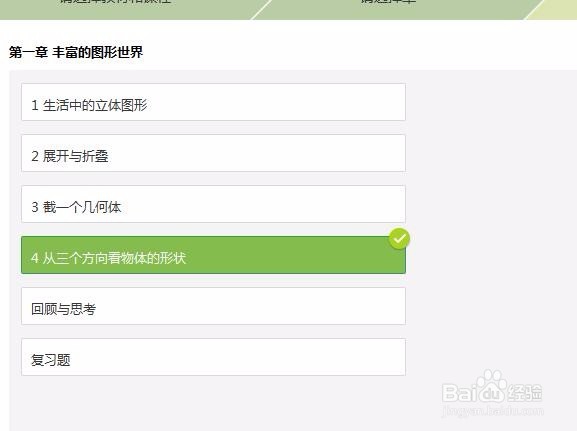 [图]6/8
[图]6/8系统要一些现成的资源可以直接导入使用,比如说课件,还有参考资源比如教案和电子教材。单击插入可以导入课件。
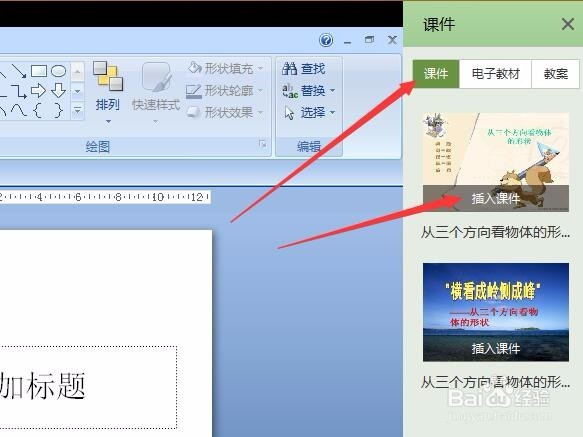 [图]7/8
[图]7/8除了第一张幻灯片是空白幻灯片外,其余的都是刚刚导入的幻灯片,如果第一张不需要,可以删除掉。
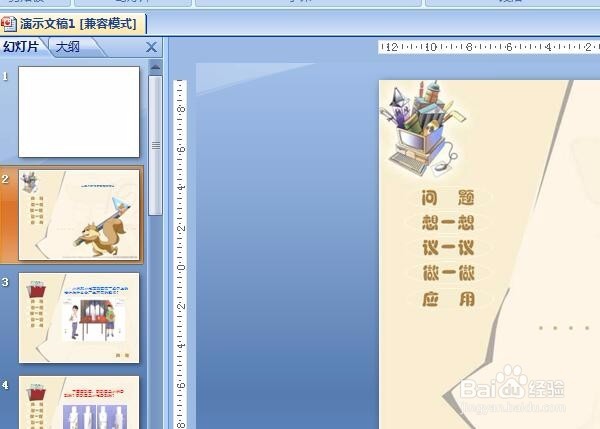 [图]8/8
[图]8/8导入PPT课件后,可以进行修改,包括文字、内容和图片以及音频和视频等。然后进行播放预览,如果满意就可以进行保存以备课堂使用。保存的方法和普通PPt文件类似。
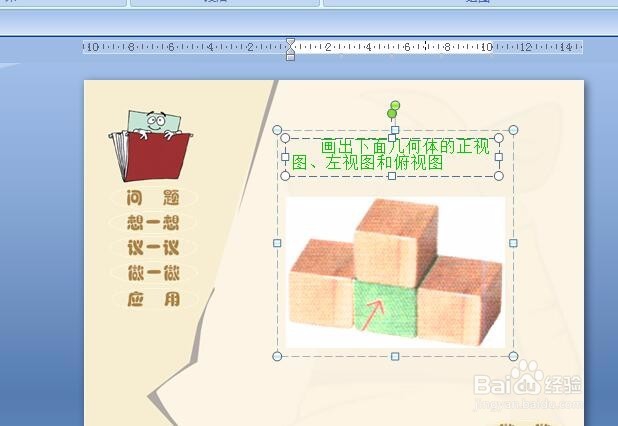 [图]
[图]职场/理财经验推荐
- Q[视频]原神装备牌怎么获得
- Q热点怎样创建数据透视表?
- Q免费2021淘宝开店流程及费用,淘宝开店需要...
- Q了解下如何通过EXCEL统计表格里面的符号
- Q这样淘宝店铺装修教程2021新版,10分钟学会...
- Q为何中国银行怎么拨打人工服务
- Q该不该如何解决生产节拍的问题
- Q求解答查询自己名下证券账户
- Q求学习怎样炒股——股市新手入门口诀!
- Q怎么写如何通过EXCEL快速对数据进行排名
- Q什么情况k线图基础知识k线基本形态分析
- Q这是个体营业执照怎么注销可以网上办理
- Q这些双色球开奖号码怎么算中奖
- Q独家新手该如何操作国债逆回购?有什么流程...
- Q这个怎么用电脑自带的软件修改图片并保存大...
- Q关注质量异常排列图的制作过程
- Q可以新手如何开淘宝店
- Q怎么让苹果手机如何投屏 苹果手机投屏到电视...
- Q哪的手机号不用了怎么办?移动手机卡如何办...
- Q如何画一只可爱的小老鼠
- Q[视频]哪的如何创建百度云盘分享链接
- Q微信怎样简单清理垃圾
- Q[视频]这种怎么取消开机自动启动软件
已有 48647 位经验达人注册
已帮助 128745 人解决了问题


